노트북, PC 새로 구매하면 기존 사용하던 무선 마우스, 키보드 연결 필요합니다. 유선 마우스 사용하다 무선 마우스 교체하는 분들도 마찬가지일 텐데요. 윈도우11 무선 마우스 연결 방법 확인해 보겠습니다.
삼성 올인원 프로 윈도우11

삼성 올인원 프로 구매 후 사용 중입니다.
본체, 무선 키보드와 마우스 기본 구성으로 시그니처 그레이톤 무드가 마음에 들어 그대로 썼는데요.
기존 애정하는 로지텍 MX 애니웨어 3S 특유의 그립감, 부드러운 휠 등 설정해 둔 기능 아쉬워 마우스만 교체 연결했습니다.
삼성올인원 프로는 Microsoft Windows 11 Home 에디션 기본 사양으로 블루투스 드라이브 추가 설치 없이 바로 진행했습니다.
윈도우11 무선 마우스 연결 방법

윈도우11 64bit 사양의 노트북 또는 데스크톱 이용하는 분들이라면 아래 방법으로 무선 마우스 연결 가능합니다.
- Windows 11 무선 마우스 연결 방법
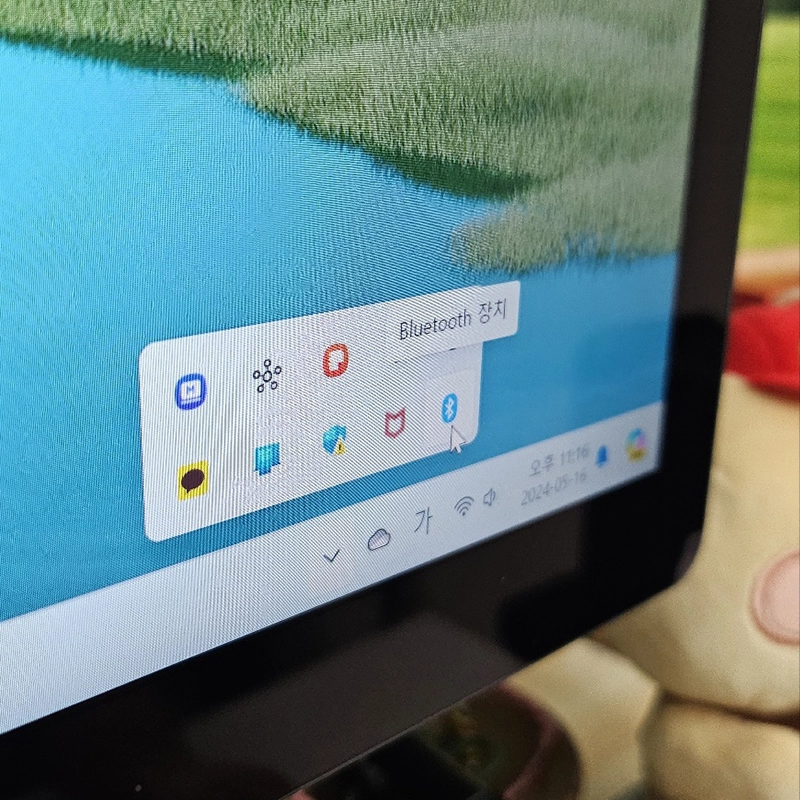
1. Windows 11 상태표시줄 우측 ∧ 숨겨진 아이콘 표시 누릅니다.
2. 블루투스 장치 보이면 마우스 두 번 클릭합니다.
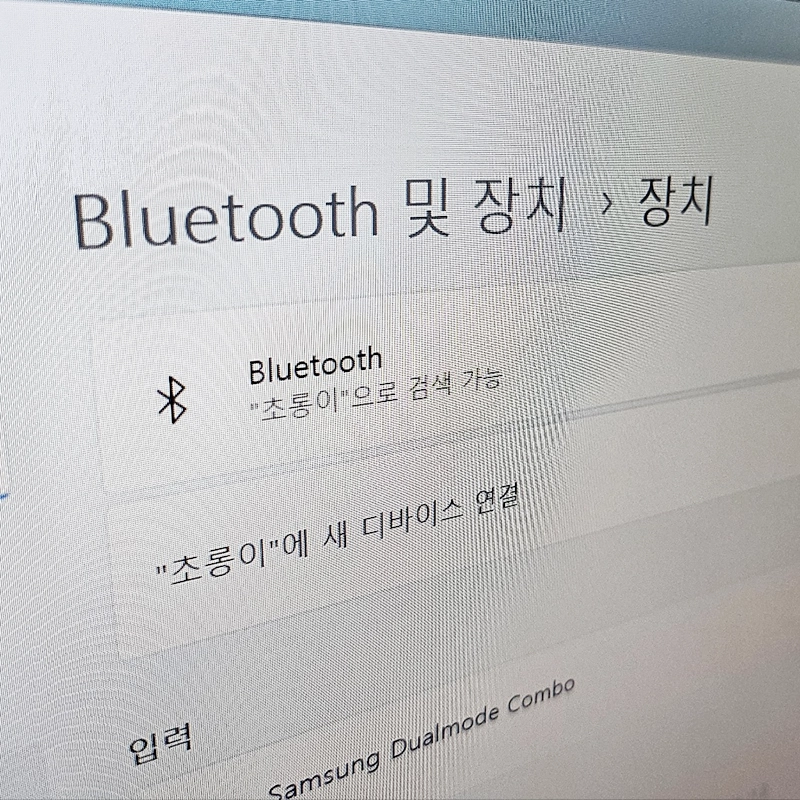
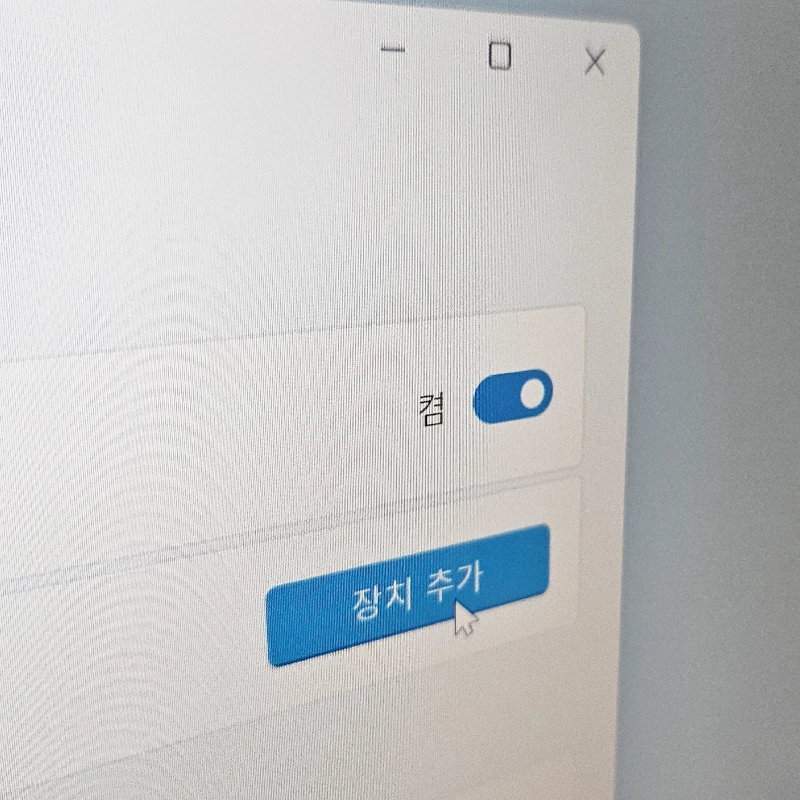
3. Bluetooth 및 장치 화면 열리고, 새 디바이스 연결 장치 추가 선택합니다.
4. 디바이스 추가 유형 Bluetooth 눌러줍니다.
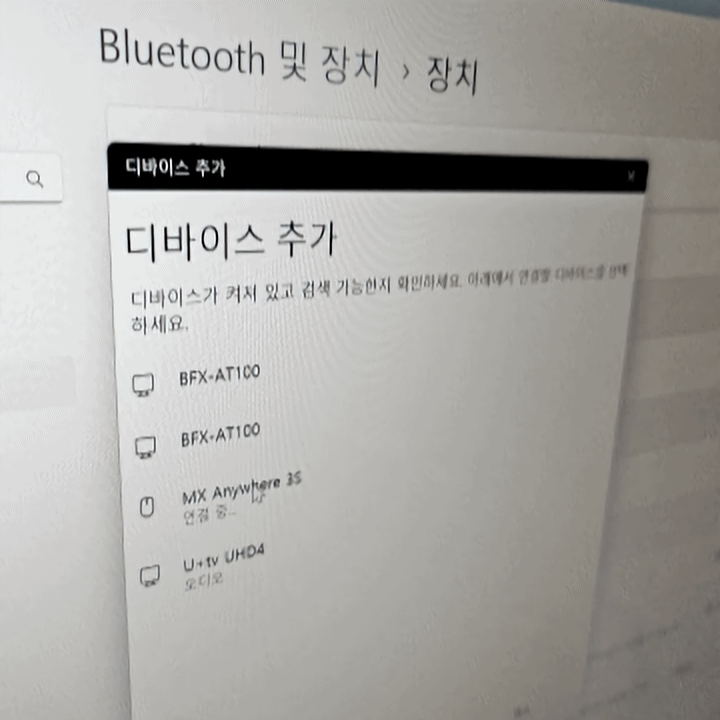
5. 연결 가능한 디바이스 자동 검색됩니다.
6. 본인이 사용할 무선 마우스 선택하면 자동으로 연결됩니다.
로지텍 MX 애니웨어 3S 연결 방법

저와 같은 로지텍 MX 애니웨어 3S 구매 후 사용하는 분들을 위해 윈도우11 연결 방법 알려드립니다.
기본 충전되어 있지만 혹시 모르니 충전 후 연결하기 바랍니다.
- 로지텍 MX Anywhere 3S 윈도우11 연결 방법

1. MX Anywhere 3S 바닥면 전원 버튼 켜줍니다. 레드 → 그린 보이면 무선 마우스 작동 중인 상태입니다.

2. 총 3대의 기기와 연결 가능하며 버튼 눌러 기기 등록합니다. 녹색 불빛 깜빡이며 연결 번호 표시됩니다.

3. Windows 11 바탕화면 하단 우측 자동으로 블루투스 페어링 발견됩니다.
4. 연결 버튼 클릭합니다.
5. 윈도우11 로지텍 MX Anywhere 3S 무선 마우스 연결 완료입니다.
윈도우11 블루투스 없다면?
윈도우11 무선 마우스 연결하는데 디바이스 추가 자동 검색되지 않는다면, 블루투스 디바이스가 설치되지 않은 경우입니다.
당황하지 말고 블루투스 디바이스 다운로드 후 설치하면 됩니다.
자세한 방법은 포스팅해 두었습니다. 바로가기로 이동해 확인하기 바랍니다.
'IT모바일 리뷰' 카테고리의 다른 글
| 갤럭시 스크린샷 삭제 설정 버튼 추가 (0) | 2024.05.18 |
|---|---|
| 네이버 지식인 백링크 프로필 설정 (0) | 2024.05.18 |
| 어롱쉐어 넷플릭스 계정 오류 해결 방법 (0) | 2024.05.16 |
| 갤럭시 텍스트 통화 전화받기 설정 방법 (0) | 2024.05.16 |
| 네이버페이 교통카드 모바일 신청 방법 (1) | 2024.05.15 |



